手机设置字样锁屏怎么设置,在现如今的智能手机时代,手机已经成为了人们生活中不可或缺的一部分,而手机的锁屏功能则是保护手机隐私和安全的重要手段之一。有时候我们可能会对手机锁屏上的字样产生些许不满,想要进行一些个性化的修改。对于小米手机用户来说,修改锁屏文字并不复杂,只需要简单的几步操作即可轻松实现。接下来我们将介绍一下小米手机如何修改锁屏文字的方法,让你的手机锁屏更加个性化和有趣。
小米手机如何修改锁屏文字
步骤如下:
1.打开手机上的设置,点击设置页面里的「锁屏。密码和指纹」。
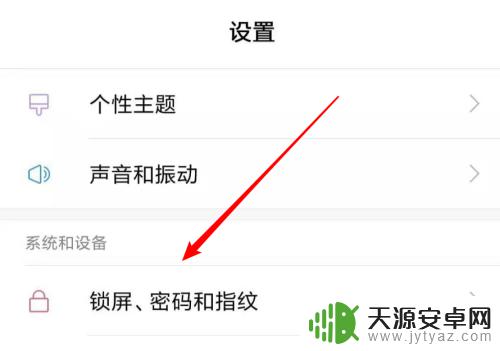
2.打开后,点击这里的「锁屏高级设置」。
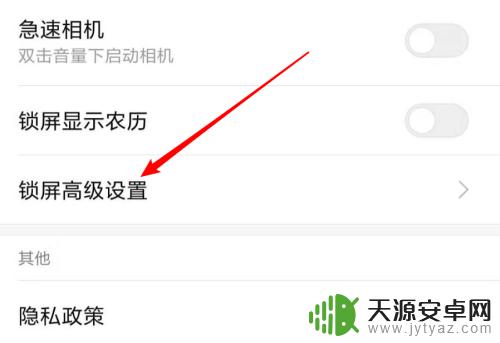
3.在打开的高级设置页面里,有一个「锁屏签名」。

4.点击进入后,需要把这里的开关先打开。
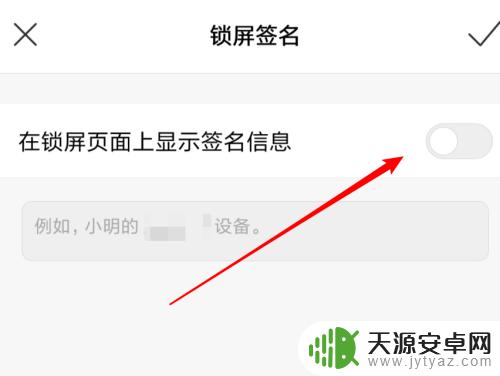
5.然后就可以在这里的输入框输入自己的锁屏文字了。输入完后,点击右上角的确定按钮。
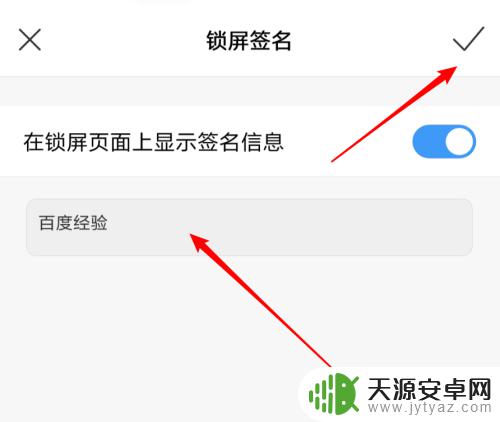
6.当我们的手机处于锁屏状态时,就会显示自定义的锁屏文字了。
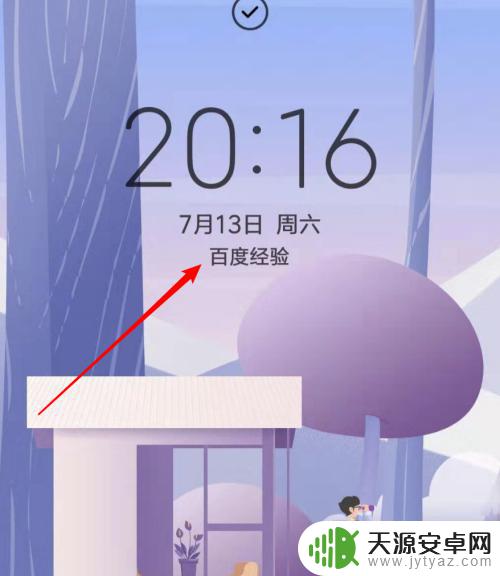
以上就是手机设置字样锁屏的全部内容,如果遇到相同问题的用户可以参考本文中介绍的步骤进行修复,希望对大家有所帮助。









